Criar margens
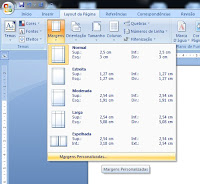 Com o documento aberto em branco, localize a aba Layout da Página, click em Margens e depois em Margens Personalizadas. Altere os valores das margens para 1,5 cm para todos, menos para Medianiz. Depois escolha a orientação Paisagem e click em OK.
Com o documento aberto em branco, localize a aba Layout da Página, click em Margens e depois em Margens Personalizadas. Altere os valores das margens para 1,5 cm para todos, menos para Medianiz. Depois escolha a orientação Paisagem e click em OK.
Criar borda da página
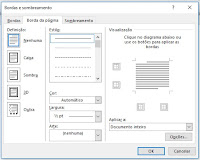 Click em Layout da Página, depois click em Bordas de Página, então defina o tipo de borda, o estilo, a cor, a largura, e se quiser, pode adicionar arte. Finalize clicando em OK.
Click em Layout da Página, depois click em Bordas de Página, então defina o tipo de borda, o estilo, a cor, a largura, e se quiser, pode adicionar arte. Finalize clicando em OK.
Criar colunas
 Escolha três colunas e altere somente o espaçamento para 1,5 cm. Click OK. A página já vai aparecer dividida e não se preocupe se as linhas não aparecerem.
Escolha três colunas e altere somente o espaçamento para 1,5 cm. Click OK. A página já vai aparecer dividida e não se preocupe se as linhas não aparecerem.
Não esqueça de colocar a fonte bibliográfica no fim do folder!
O cabeçalho também pode vir no fim!
Fonte:
Trabalhos de alguns alunos

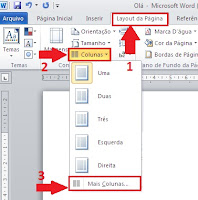

















Nenhum comentário:
Postar um comentário